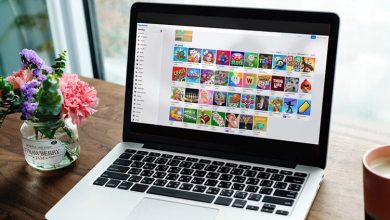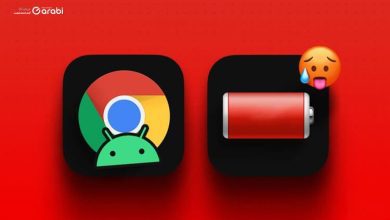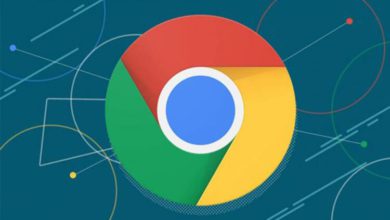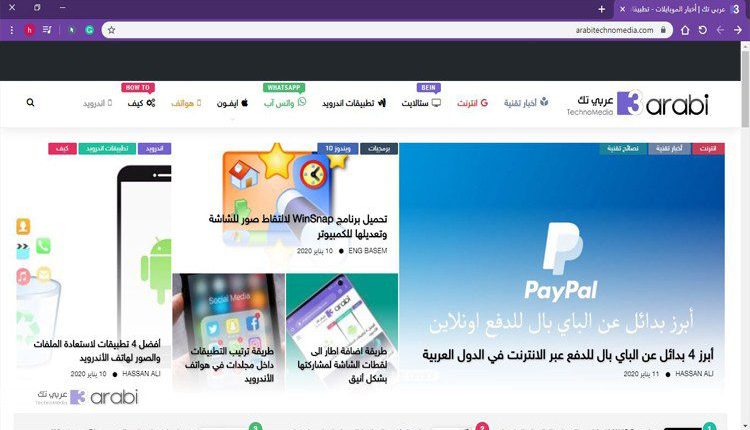
كيفية تغيير ثيمات متصفح جوجل كروم بالشكل الذي تريد
واحد من أكثر البرامج التي يتم استخدامها في الحاسوب بشكل عام هو المتصفح، حيث يكاد هو البرنامج الذي يسلب كل وقتنا أثناء استخدام الحاسوب، ومن تلك المتصفحات هو متصفح جوجل كروم، ولذلك لا بد أن يكون شكل هذا المتصفح أنيق وجذاب بالنسبة لنا، فسنتعرف على كيفية تغيير ثيمات متصفح جوجل كروم بالشكل الذي نريد.
هل مللتم من الشكل الافتراضي والتقليدي لمتصفح جوجل كروم وترغبون في الحصول على شكل مميز وأنيق وكذلك خاص بكم يزيد من حبكم التصفح من خلاله؟ أصبح ذلك اليوم متاحاً المتصفح الأقوى على مستوى العالم. بالكاد نجد جهاز حاسوب يعمل بنظام الويندوز لا يتوفر فيه متصفح جوجل كروم Chrome Browser فأضحى هذا المتصفح هو المتصفح الرئيسي لدى العديد من الأشخاص حول العالم. ولذلك لا بد من عمل إعداد مناسب لهذا المتصفح يناسب ذوقنا.
هل تغيير ثيمات متصفح جوجل كروم سيؤثر سلباً عليه؟
بالتأكيد لا، لأن الطريقة التي سنقدمها لكم اليوم آمنة جداً، ولن نستعين فيها ببرامج خارجية، كما أن الاعدادات في المتصفح ستبقى كما هي ولن تتأثر بشيء. الذي سيتم تغييره هو الشكل فقط، وإذا كانت لديكم اي إشارات مرجعية فستبقى هذه الإشارات محفوظة في المتصفح، لذا لا خوف من تطبيق هذه الطريقة على متصفحكم.
الهدف من تغيير ثيمات متصفح جوجل كروم
- كسر حاجز الروتين والملل من الاستخدام للثيم التقليدي
- يعتبر المتصفح الرئيسي لدى العديد من مستخدمي الحاسوب حول العالم
- التميز عن الغير في شكل المتصفح بأن يكون هو متصفح من تصميمكم
- تجربة اعدادات وشكل جديد للمتصفح
- كيفية تغيير ثيم متصفح Google Chrome بشكل صحيح
خطوات تغيير ثيمات متصفح Google Chrome
يجب التركيز في هذه الخطوات بشكل صحيح لتجنب أي أخطاء قد تنجم عن القيام بهذا الأمر، حيث سيتم شرح طريقة تغيير ثيمات متصفح جوجل كروم بشيء من التفصيل، وهذه الطريقة رسمية وصحيحة 100%
يجب الانتباه في البداية الى التوفر على آخر إصدار من متصفح جوجل كروم، وهذا لضمان نجاح الطريقة بالشكل الصحيح وذلك من خلال الموقع الرسمي الخاص بالمتصفح
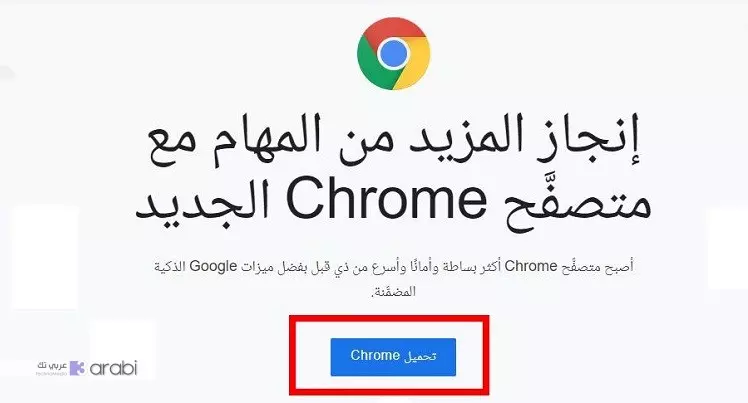
نتوجه الأن الى متصفح جوجل كروم ونقوم بالنقر على مربع البحث الخاص بوضع رابط URL لأي موقع في الأعلى وضع هذا الرابط “chrome://flags ”
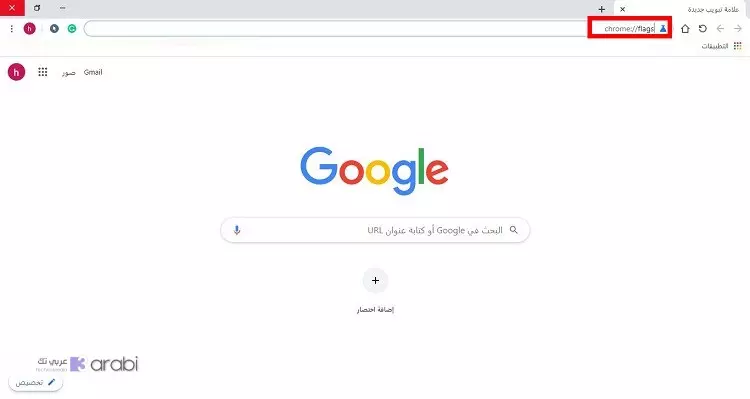
في الصفحة التالية والخاصة ب flags نقوم بالبحث في مربع البحث عن الأمر ” NTP ”
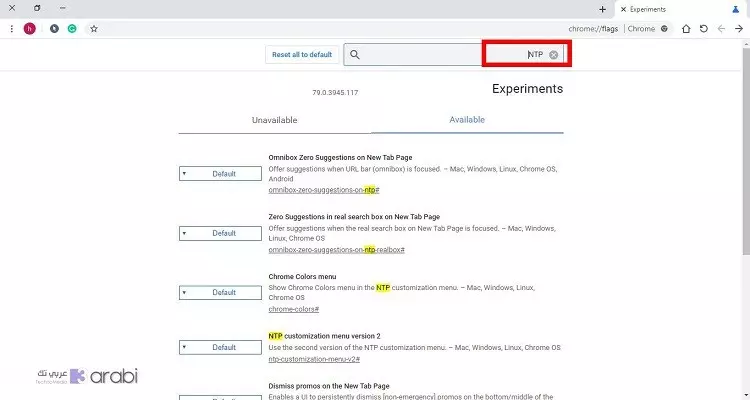
ستظهر لنا العديد من الخيارات فيما بعد ذلك وهنا يجب أن نقوم بتفعيل كلٍ من الخيارات التالية Chrome Colors Menu ” ” وايضاً NTP customization menu version 2 ” ” كما هو موضح في الصورة بالأسفل
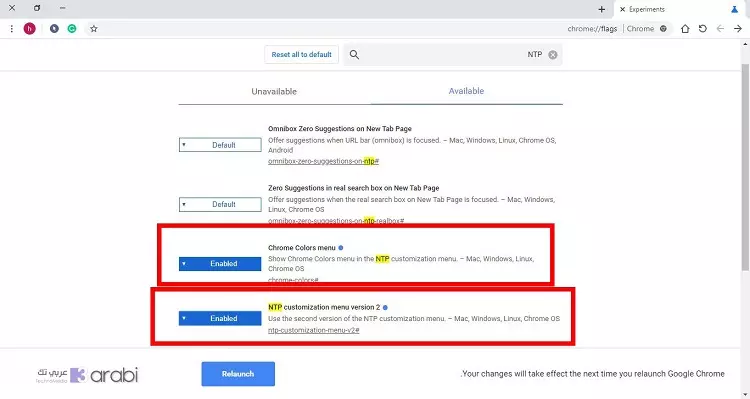
بمجرد القيام بتفعيل هذه الخيارات السابقة، نقوم بعمل تحديث للصفحة من خلال أيقونة التحديث في الأعلى او من خلال الأمر Relaunch
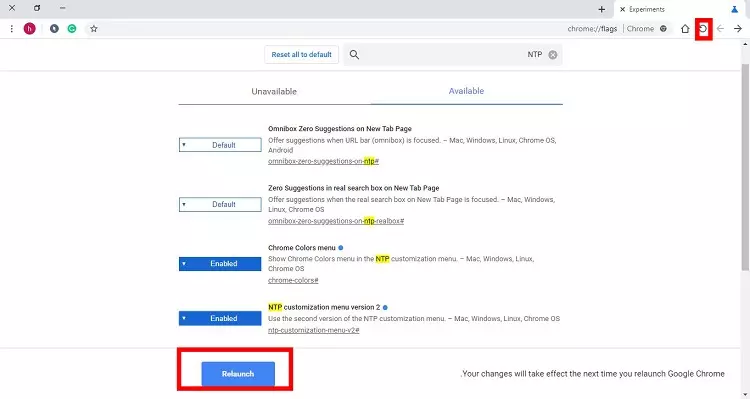
بعد تحديث الصفحة نقوم بفتح نافذة جديدة وفي أسفل شمال النافذة نقوم بالنقر على كلمة تخصيص او Customize وهذا حسب لغة المتصفح لديكم.
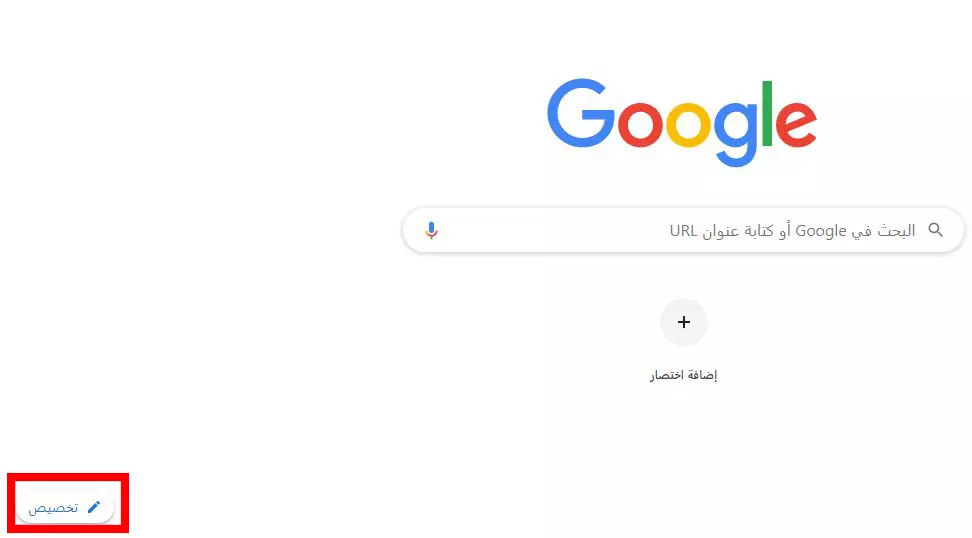
في صفحة التخصيص يمكنك تخصيص صورة كخلفية للمتصفح من الخلفيات المتاحة لك، او حتى تحميل خلفية من الحاسوب وتخصيصها كخلفية خاصة بك
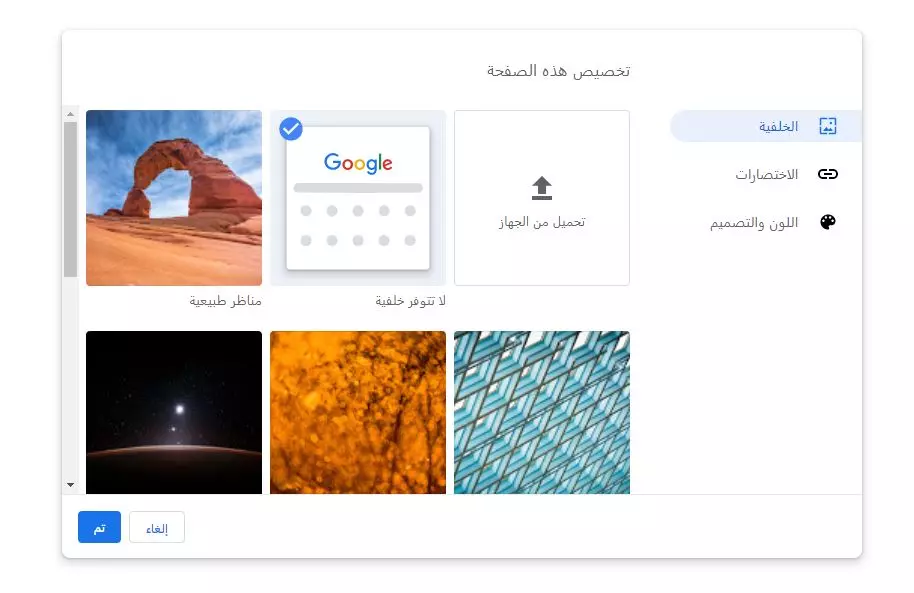
كما ومن خيار اختصارات يمكنك تغيير الشكل والاختصارات التي تسهل عليك الوصول الى المواقع في الصفحة الرئيسية أو حتى اخفائها، حيث يمكن اختيار الشكل الذي تريدون
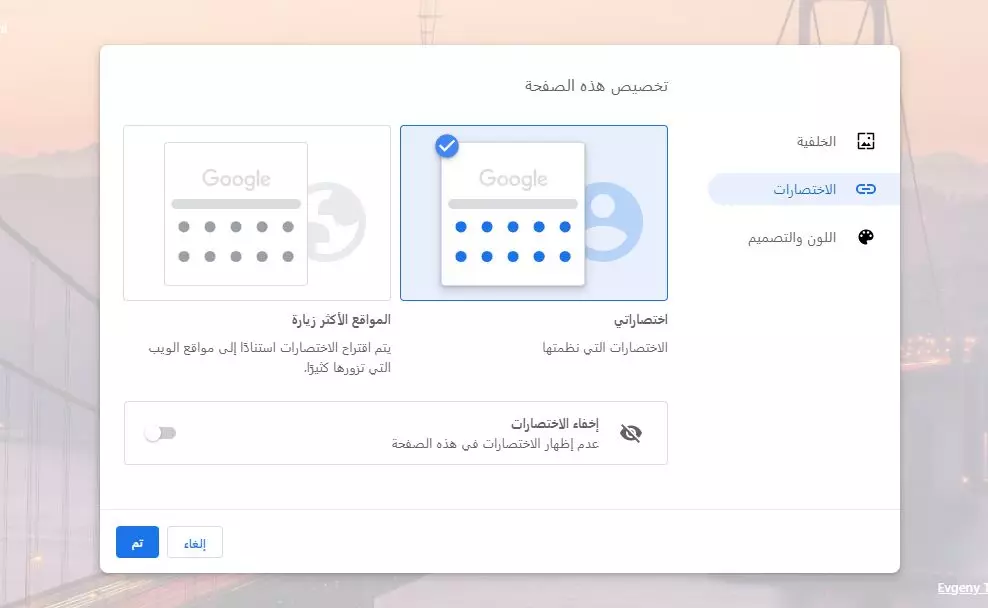
من خيار اللون والتصميم يمكنكم التلاعب بلون المتصفح بعدة ألوان يتحها لكم هذا الخير، حيث ان النتيجة ستكون جميلة جداً وتنال رضاكم بشكل كبير كما هو ظاهر في الصورة.
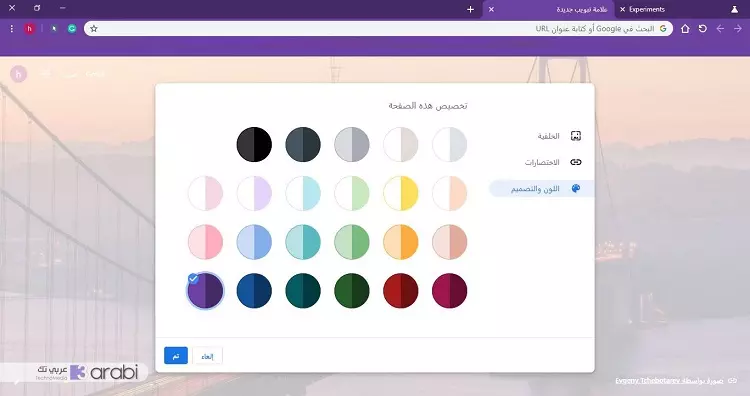
اذاً من خلال هذه الطريقة السابقة ستقولون وداعاً لثيم وشكل متصفح جوجل كروم الافتراضي وأهلاً بالتميز والشكل الجديد.